Mainos
Google asema linkittää jo kaikki suosikki Google-palvelusi yhteen ja lisää mahtava 15 Gt ilmaista tallennustilaa. Kun kaikki tämä on hyppysissäsi, et voi auttaa, mutta tuntuu siltä, että sinun on hyödynnettävä sitä kaikkea. Miksi et aloittaisi Google Drive -sovelluksella ideoidesi pitämiseksi ja tehostamiseksi?
Siirry Evernoten päälle - näet miten voit käyttää Google Drivea säilyttääksesi ja kasvattaaksesi ideoitasi.
Miksi käyttää Google Drivea?
Voi olla helppoa hylätä nopeasti Google Drive hyvänä tapana seurata ideoitasi, mutta en usko, että näin pitäisi olla. Google Drive -sovelluksen avulla sinun ei tarvitse olla riippuvainen kaikista työpöytäsovelluksista, jotka sinun on asennettava tietokoneellesi (ja muihin, joihin työskentelet).
Ilmaisten käytettävissä olevien useiden Google-työkalujen avulla voit lähestyä ideaa useasta näkökulmasta.
Sinun ei tarvitse myöskään huolehtia siitä, että menetät mitään ohjelmisto-kaatumisten tai laitevikojen vuoksi. Kaikki on pilvessä. Löydät väärät paikat nopeasti ja yksinkertaisesti.
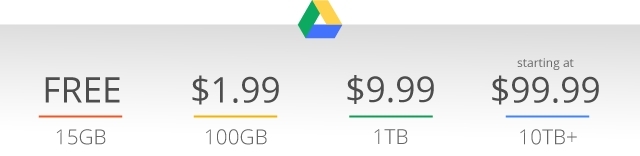
Mainitsinko, että saat 15 Gt ilmaiseksi? Jos tarvitset joskus enemmän, lisätilasta on tullut likaa halpaa Google aloittaa haun salaamisen, alentaa Google Driven tallennushintojaMountain View tarjoaa paljon uutisia, kun Google pyrkii ottamaan hallitukset ja kilpailevat online-tallennusyritykset kuten Dropbox vastaan. Lue lisää . Voit maksaa vain kaksi taalaa kuukaudessa massiivisesta 100 Gt lisäyksestä.
Työkalut käden ulottuvilla
Liittämättä edes kolmannen osapuolen sovellusta, saat Google Driveen runsaasti ominaisuuksia, joiden avulla voit kaapata ideoitasi.

Voit esimerkiksi käyttää Google Keep, kätevä muistiinpanopalvelu, jonka avulla voit kirjoittaa ideasi myöhempää tarkistusta varten. Voit jopa tallentaa äänimuistioita sen avulla, jos sinusta tuntuu, että kirjoittaminen ei riitä.
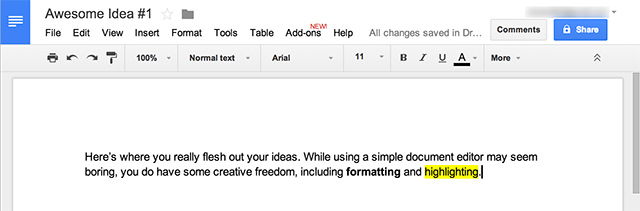
Jos tarvitset enemmän tilaa ideoidesi kehittämiseen, Google-dokumentin luominen on tapa. Asiakirjaeditori antaa sinulle tai tiimillesi muotoilutoiminnot ideoiden käsittelemiseksi yksityiskohtaisesti ja myös reaaliajassa. Jälleen kerran sinun ei tarvitse luottaa paikalliseen tallennustilaan ja paikallisesti asennettuihin ohjelmiin.
Teknisesti ottaen voit myös luoda laskentataulukoita ja esityksiä asiakirjojen sijasta, mutta ne ovat parempia valintoja vain hyvin harvoin.

Jos joku rakastaa luomaan mielenkarttoja, voit luoda Google-piirustuksen, a tapa luoda piirroksia yhteistyössä Google-dokumenttien piirtotyökalu helpottaa yhteistyöpiirrosta Lue lisää . Sinulla on runsaasti vapautta luoda mielukartta haluamiesi mukaan, mikä on hyödyllistä niille, jotka todella haluavat viedä ideansa visuaalisesti.

Tämä täydellinen vapaus mielenkarttasi luomiseen on mukavaa, mutta se tarkoittaa myös, että tarvitset enemmän aikaa mestariteoksen luomiseen. Jos haluat käyttää mielenkarttoihin suunniteltua sovellusta, niin MindMup on mahtava verkkopalvelu, joka integroituu Google Driveen Kokeile MindMup Mind-Mapping Google Drive -sovelluksen avullaJos olet koskaan yrittänyt luoda ajatuskarttoja aivoriihiistunnoillesi, tiedät, että oikean työkalun käyttö on välttämätöntä. On monia sivustoja, joissa on mielenkartoitustyökaluja, joista valita ja joista valita ... Lue lisää . Mikä parasta, voit yhdistää sen Google Driveen, jotta se voi tallentaa mielenkarttatiedostot samassa paikassa, jossa säilytät kaiken muun.

Samoin voit käyttää myös Google Driven tukemaa palvelua, kuten Conceptboard, online-yhteistyötaulun palvelu ideoiden luomiseen ja yhteistyöhön ideoidesi suhteen. Tämän integroinnin avulla voit käyttää Google Drive-tiedostoja Conceptboardista ja työskennellä niiden kanssa palvelun ominaisuuksien avulla. vapaa suunnitelma antaa sinulle tarpeeksi tilaa muistaa ideasi.

Ohjelmassa on myös konseptinmuodostusmalleja Google Docs -malligalleria - monet heistä. En aio suositella mallia yksinkertaisesti siksi, että niitä on niin paljon ja suurin osa on tarkoitettu erikoistuneisiin tarkoituksiin. Olisi hyvä idea etsiä ne itsestäsi ja löytää joka sopii sinulle itsellesi tai tyypillesi.
Kun sinulla on idea, saatat haluta kyselyä muilta ihmisiltä heidän mielipiteensä nähdäksesi, mitkä ideasi toimivat parhaiten. Tätä varten voit käyttää Google-lomakkeita, joiden avulla voit helposti luoda kyselylomakkeita, jotka käyttäjät voivat täyttää ja lähettää ne sinulle. Me MakeUseOf-palvelussa käytämme Google-lomakkeita säännöllisesti kyselyyn omalta henkilöstöltämme ideoiden perusteella. Käytämme sitä myös antaaksesi sinulle mahdollisuuden lähetä omat ideasi meille tuleville artikkeleille, joita haluat nähdä.
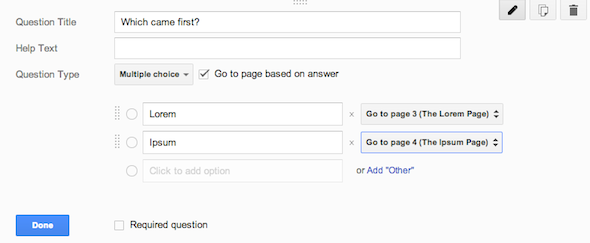
Olemme myös kirjoittaneet Google Formsista melko vähän. Olemme puhuneet 10 edistynyttä temppua 10 edistyneempää Google-lomake-vinkkiä ja -vinkkejäJos Google Forms ei ole vielä sinun lomakkeenmuodostaja, nämä edistyneet Google Forms -vinkit voivat muuttaa mieltäsi. Lue lisää , 5 syytä käyttää sitä 5 mahtavaa syytä käyttää Google-lomakkeitaJos olet joskus yrittänyt tehdä online-kyselyä, olet todennäköisesti kokeillut muutamia työkaluja täältä. Olet varmasti nauttinut joidenkin tuotteiden ominaisuuksista ja joidenkin toisen, samalla kun olet turhautunut ... Lue lisää , ja esimerkki siitä luoda itsearviointivisa Kuinka käyttää Google-lomakkeita omien itsearviointivisioiden luomiseenOletko opettaja tai kouluttaja? Joku osallistuu vuokrausprosessiin? Onko sinun tarkistettava jotenkin, että muilla ihmisillä on taitoja tai tietoja, joita sinulta odotetaan? No, aiot ... Lue lisää .
Tallenna Google Driveen -laajennus Chromelle
On hyvä laittaa kaikki linkit, kuvat ja kaikki muut samaan paikkaan kuin kaikki muut löytämäsi tai tekemäsi asiat. Tietysti voit tallentaa nämä asiat ensin tietokoneellesi ja sitten ladata ne Google Driveen.
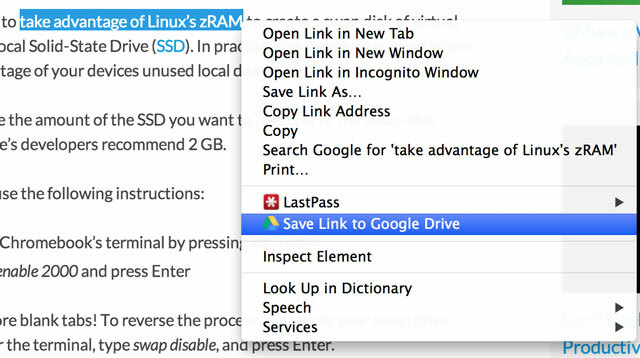
Mutta jos olet Chromen käyttäjä, voit käyttää myös Tallenna Google Drive -laajennukseen. Tällä voit napsauttaa hiiren kakkospainikkeella jotain, jonka haluat tallentaa, ja valita sen sijaan, että tallenna "Tallenna nimellä". Se on eri painike, mutta työnkulku on identtinen, jos säilytit kaiken tietokoneellasi.
Ehdotettu työnkulku
Hienoa, joten voit käyttää kaikkia näitä työkaluja, mutta kuinka voit saada ne toimimaan yhdessä supertehokkuuden saavuttamiseksi? Ryhmälle Insightster [Broken URL Poistettu] on loistava tapa yhdistää ideoita ja valita parhaat. Palvelu harkitsee kuitenkin sulkemista tai maksun vaatimista lähitulevaisuudessa. Harkitse sen sijaan tätä työnkulkua vain Google Driven avulla:
- Merkitse ideat (tai keneltä tahansa muulta) Keep-muistiinpanoon nopeaa tallennusta varten.
- Kun aikaa on enemmän, sinä (tai kuka tahansa muu) voit luoda asiakirjan laajentaaksesi tätä ideaa ja tehdäkseen yksityiskohtia.
- Harkitse yhden asiakirjan hankkimista. Voit jakaa sen kaikkien ryhmäsi jäsenten kanssa, jolloin he voivat kirjoittaa ideoitaan ja tietoja suoraan tai kopioida ja liittää omiin asiakirjoihinsa.
- Luo lomake ja lähetä se kaikille ryhmän jäsenille kyselyyn, mistä ideasta he pitävät eniten.
- Käytä piirustus-, MindMup- tai käsitetaulua yhteistyössä valitun idean toteuttamiseksi ja jakamiseksi sen mukaisesti.
johtopäätös
Kuten huomaat, Google Driven monikäyttöiset työkalut ovat hienoja ideoille. Tietenkin, tämä koko artikkeli on vain ehdotus siitä, kuinka voit käyttää Google Drivea tähän tarkoitukseen - oma työnkulku, joka käyttää samoja työkaluja, saattaa toimia sinulle paremmin. Joka tapauksessa monilla teistä on jo Google-tilit, joten miksi et käyttäisi näitä työkaluja?
Mikä on mieluisin tapa työskennellä ideoiden kanssa? Kerro meille kommenteista!
Danny on Pohjois-Teksasin yliopiston vanhempi, joka nauttii kaikista avoimen lähdekoodin ohjelmistojen ja Linuxin ominaisuuksista.